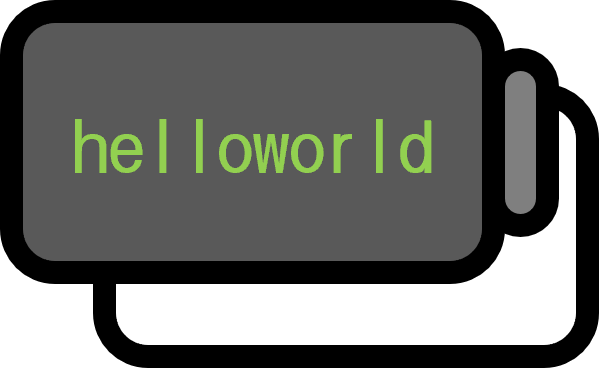CLI経由でSSHサーバーに接続する方法
ガイド
接続しようとするサーバーのIPが192.168.1.1だとしよう。
ssh user@192.168.1.1
ターミナルで上のようなコマンドを入力すればいい1。
ウィンドウ サーバーでの注意点
リナックスと異なり、ウィンドウをサーバーとして使うときはちょっとイライラして気になる部分がある。
user: サーバーに接続する権限があるアカウントの名前を意味する。そのコンピューターにあるアカウントの最初の五文字かもしれない(必ずしもそうとは限らない)。ウィンドウがリナックスと最も異なる部分は、マイクロソフトアカウントを通じて同期が便利だということだが、コマンドラインインターフェースを使うときはこれがとても紛らわしい。コンピュータ名ではなく、ユーザー名で、例えば私がサーバーで連携しているアカウントが’rmsmsgood@gmail.com’で、韓国語のニックネームを持っている場合、アカウント名が自動的に’rmsms’のように切り詰められている可能性が高い。最も確実な方法は、次のようにC:\Usersに直接入って、私が接続するアカウント名を探すことである。 基本的に接続しようとするクライアントとサーバーが共にウィンドウで、同じアカウントで連携していれば、ユーザー名も同じになるので、単に
基本的に接続しようとするクライアントとサーバーが共にウィンドウで、同じアカウントで連携していれば、ユーザー名も同じになるので、単にssh 192.168.1.1と入力すればいい。- パスワード: そのコンピューターのPIN番号ではなく、実際に連携した’rmsmsgood@gmail.com’のパスワードを入力する必要がある。例えば、IPが
192.168.1.1で、サーバーコンピューター名がserver7で、アカウントのPINが'1234’で、‘rmsmsgood@gmail.com’のパスワードが’asdf77’の場合、サーバーに接続するためのコマンドは次の2つのうちの1つを使えばいいし、パスワードは’asdf77’を入力する必要がある。
ssh rmsms@server7
ssh rmsms@192.168.1.1
別のポートでの接続
ssh user@192.168.1.1 -p 22
-pオプションの後にポート番号を書けばいい2。